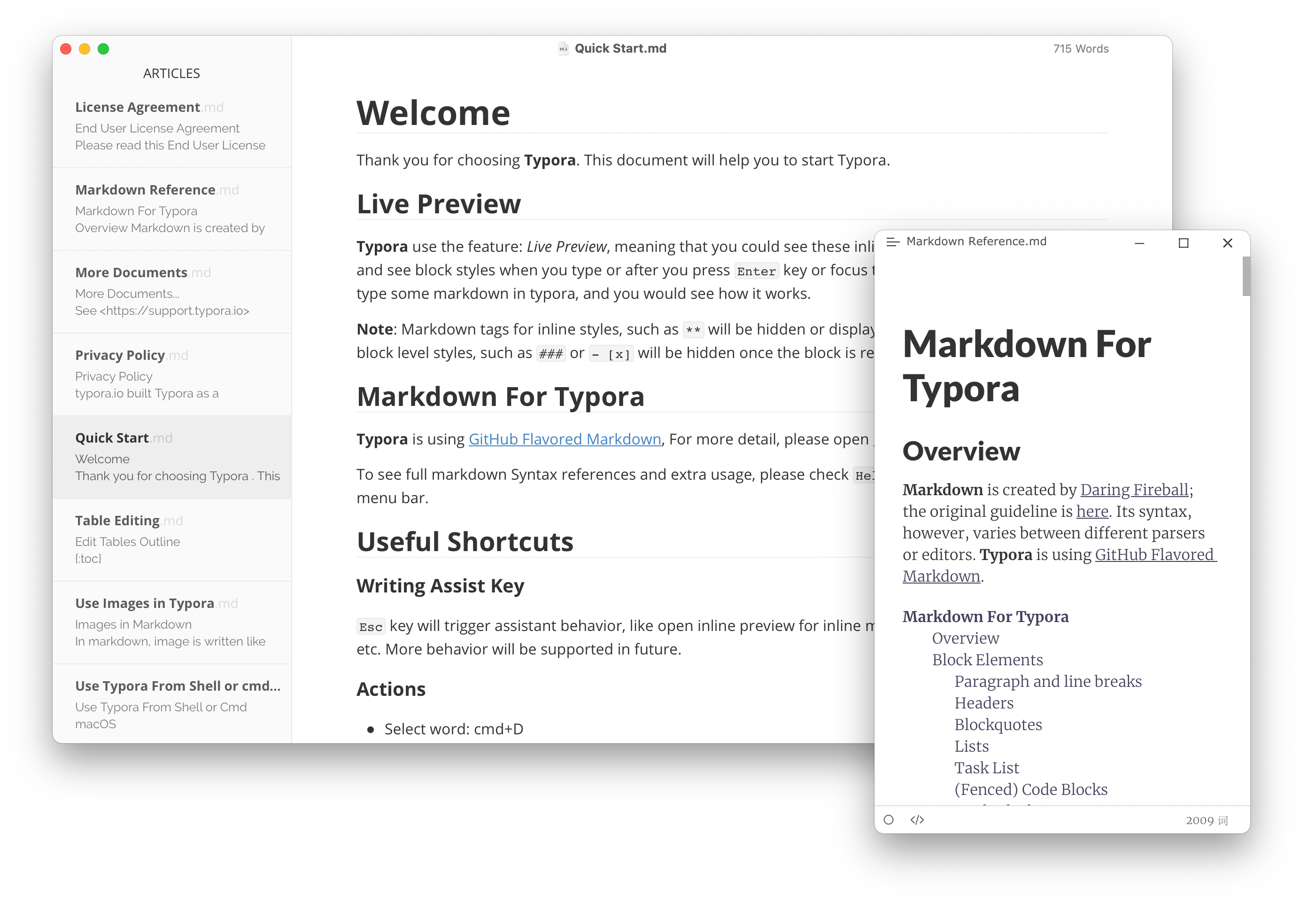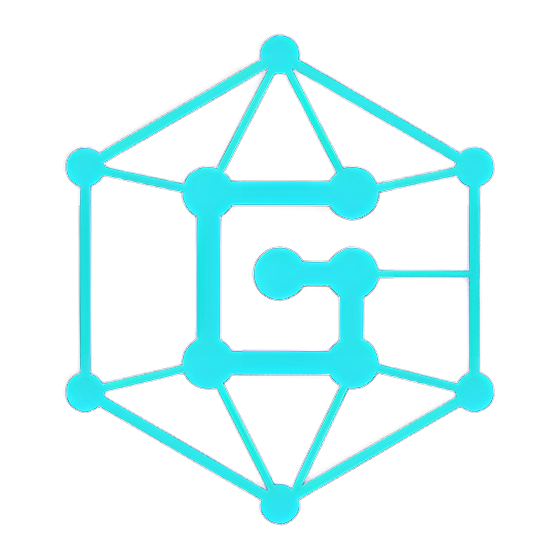1. 前言
由于前段时间的一些误操作,加上以前安装双系统留下的隐患,我的两台笔记本先后都出现了问题。连维修师傅都建议重新安装系统,所以我决定趁此机会,彻底解决以前的各种问题,并重新规划硬盘分区。
2. 分区建议
1) 背景介绍
我的轻薄本配备了512GB的硬盘,但由于进制换算和品牌自带的恢复分区等原因,实际可用的空间只有475GB。因为专业需求和个人爱好,我经常需要使用各种开发工具,这些工具往往占用大量存储空间。因此,我在分区时必须做出取舍。
先说结论:我将硬盘分成了三个区,但严格来说,只有两个主要分区。为什么这么说,后面我会解释。
我的轻薄本主要用于文书工作,如撰写文档、博客等,同时也用于编写代码,所以安装开发环境是必不可少的。而深度学习等任务则交由我的游戏本处理。那么,如何合理分配这475GB的存储空间呢?我目前的方案是C盘325GB,E盘150GB。
你可能会疑惑:这种分区方式是不是太偏向于C盘了?而且,D盘去哪了?
别急,听我慢慢解释。
2) 历史问题
我们都知道,以前的主流分区方式是分成三个区:C盘作为系统盘,D盘用于安装软件,E盘存放文件。因此,盘符的大小通常是E >= D >= C。也就是说,C盘的分区通常不会特别大,一般为100-120GB,最多也就150GB。这种分区方式在很长时间内都没有太大变化。
那么,为什么当时要这么分?为什么不直接把软件安装在C盘?
这个问题可以从当时的硬件环境来看。当时,大多数笔记本和台式机使用的都是机械硬盘,而不是现在主流的M.2固态硬盘。由于机械硬盘的转速限制,如果C盘文件太多,每次开机时的自检读取速度会明显减慢,影响系统运行速度。因此,为了提高运行速度,人们选择通过减少C盘的文件量来加快系统性能(可能表述不严谨,大致意思是这样)。
但现在,M.2固态硬盘的性能大家有目共睹,基本不再需要担心运行速度的问题。因此,C盘的文件量对运行速度的影响几乎可以忽略,这也是我选择这种分区方案的基础。
3) 最终考量
接下来是最主要的原因。部署过开发环境的朋友们都清楚,大多数开发工具默认都会安装在C盘。如果C盘空间不足,我们就需要手动修改安装路径。但这实际上非常麻烦:首先,每次安装新工具或软件都需要更改路径;其次,有些工具对路径要求严格,如果修改路径,可能会引发各种错误。因此,为了避免这些麻烦,我选择将硬盘的大部分空间分配给C盘,不再修改安装路径。
剩下的150GB则分配给E盘,用于存放文件。这是为了防止系统故障导致C盘数据丢失。即使需要重新安装系统,重要文件依然保存在E盘。
至于D盘,它实际上是一个虚拟分区,通过E盘分离出来的。我设定D盘大小为50GB,用于存放代码。当然,这个大小可以根据个人需求调整。
4) Dev Drive
在这里,顺便介绍一下微软推出的“Dev Drive”(开发者驱动器)功能。Dev Drive 是专门为开发者优化的分区方式,它使用了Resilient File System (ReFS) 文件系统,可以提供更好的性能和可靠性,尤其是在处理大量小文件时,表现更加优越。通过Dev Drive,开发者可以为特定开发工作负载创建一个单独的分区,避免与其他数据混淆,提高开发效率。
因此,我将E盘分出的一部分作为D盘,并将其设置为Dev Drive,用于存放代码和开发相关的文件。这不仅有助于提高开发环境的稳定性,还能更好地管理开发资源。
3. 结语
综上所述,我的分区方案是基于现代硬件性能和开发环境的特殊需求设计的。通过合理分配硬盘空间,我不仅能够满足日常文书和开发工作,还能避免系统故障带来的数据丢失风险。希望这些建议对你在Windows系统分区时有所帮助。